YouTube-appen på min telefon har agerat på sistone - varje gång jag försöker titta på en video fryser den efter några sekunder men ljudet fortsätter. Jag har försökt starta om appen och min telefon, men ingenting verkar fungera. Som tur var kunde jag hitta en lösning på det här problemet. Tydligen är allt du behöver göra att rensa appens cache och data. Här är hur: 1. Gå till Inställningar och tryck på Appar. 2. Hitta YouTube och tryck på det. 3. Klicka på Lagring. 4. Tryck på Rensa cache och sedan Rensa data. Efter att ha gjort detta bör YouTube-appen fungera bra.
Din YouTube-videon fryser men ljudet fortsätter att spelas upp ? Många användare upplevde det här problemet på YouTube i sin webbläsare där videon fryser i mitten men ljudet fortsatte. Problemet rapporteras oftast i Google Chrome och Mozilla Firefox, men det kan även uppstå i andra webbläsare.

Om du är en av användarna som står inför samma problem med en YouTube-video, är det här inlägget för dig. Här kommer vi att visa dig metoderna för att hjälpa dig att lösa problemet. Så låt oss kolla.
Varför fryser min YouTube-video hela tiden?
YouTube-videor kan frysa om din webbläsare har en överfull eller skadad cache och cookies. Rensa därför webbläsarens cacheminne och cookies för att åtgärda problemet. Det kan också hända på grund av problematiska eller misstänkta tillägg och tillägg. Så inaktivera alla sådana tillägg i din webbläsare och se om problemet är åtgärdat.
En annan anledning till samma problem kan vara det faktum att du har aktiverat hårdvaruacceleration i din webbläsare. Därför, om scenariot är tillämpligt, inaktivera funktionen för hårdvaruacceleration i din webbläsare. Dessutom, om dina GPU-drivrutiner inte är uppdaterade, kommer du sannolikt att uppleva det här problemet. Så uppdatera dina grafikkortsdrivrutiner för att åtgärda problemet.
YouTube-videon fryser men ljudet fortsätter
Om din YouTube fryser halvvägs men ljudet fortsätter att spelas kan du prova här korrigeringar:
- Prova allmänna korrigeringar.
- Ta bort din webbläsares cache och cookies.
- Inaktivera webbläsartillägg eller tillägg.
- Inaktivera hårdvaruacceleration.
- Uppdatera din GPU-drivrutin.
- Prova en annan webbläsare.
1] Försök med allmänna korrigeringar
Innan du fortsätter med avancerad felsökning, prova några vanliga felsökningsmetoder. Det kan finnas ett tillfälligt fel i din webbläsare eller YouTube som orsakar problemet. I det här fallet fungerar enkla tips och tricks. Här är knep du kan prova:
avmontera iso windows 10
- Du kan försöka ladda ner YouTube-videon igen ett par gånger och se om problemet är löst.
- Testa att starta om din webbläsare och öppna sedan YouTube för att se om problemet är borta.
- Kontrollera din internetanslutning och se till att du är ansluten till en stabil och aktiv internetanslutning.
- Du kan till och med prova att starta om datorn och se om problemet är åtgärdat.
Om ovanstående korrigeringar inte hjälpte, prova följande korrigeringar.
Läsa: YouTube.com Aktivera kodinmatningsfel på Xbox One.
2] Ta bort din webbläsares cache och cookies.
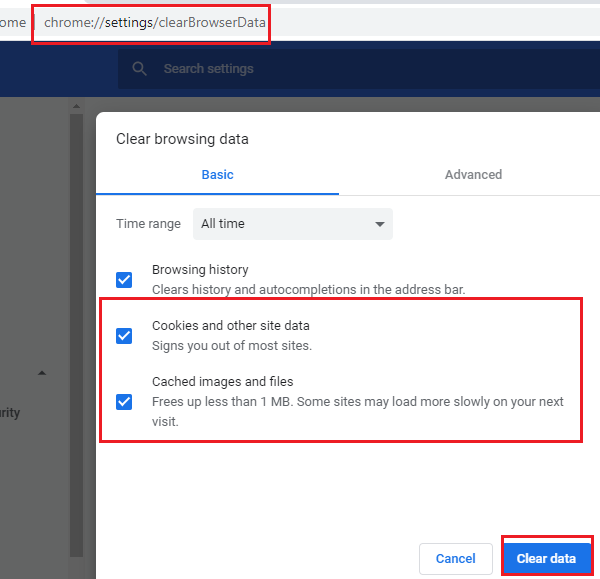
Du kommer sannolikt att möta problemet på grund av skadad eller dålig cache och cookies lagrade i din webbläsare. Det kan finnas vissa cachade filer eller cookies som gör att din YouTube-video fryser. Därför är det första du bör göra att rensa cache- och cookiedata från din webbläsare. I det här inlägget kommer vi att visa dig hur du rensar cache och cookies i Chrome, Firefox och Edge.
Följ dessa steg för att rensa webbläsarens cacheminne och cookies i Google Chrome:
- Öppna först Google Chrome och klicka på menyknappen med tre punkter i det övre högra hörnet.
- Klicka nu på Fler verktyg > Rensa webbinformation och välj Hela tiden som tidsintervall.
- Efter det, markera rutan Cookies och annan webbplatsdata och Cachade bilder och filer kryssrutor. Om du vill rensa andra webbläsardata kan du göra det också.
- Klicka sedan på Radera data och Chrome raderar all cache- och cookiedata.
- När processen är klar, starta om din webbläsare och kontrollera om du kan spela YouTube-videor utan att frysa problem.
Mozilla Firefox-användare kan följa dessa steg för att rensa cacheminne och cookies:
gratis programvara för streckkodsläsare
- Gå först till webbläsaren Firefox och klicka på menyknappen i det övre högra hörnet med tre staplar.
- Klicka nu på Historia och då Rensa den senaste historiken alternativ.
- Välj sedan 'Alla' som tidsintervall.
- Efter det, markera rutan Småkakor och Cache inställningar och annan data som du vill rensa.
- Klicka sedan på knappen 'OK' för att radera dina webbläsardata.
- Öppna slutligen webbläsaren Firefox igen och kontrollera om problemet är löst.
Du kan följa stegen nedan för att rensa cacheminne och cookies i Microsoft Edge:
- Gå först till Edge och klicka på knappen Inställningar och mer > inställningar alternativ.
- Gå nu till Avsnittet Sekretess och tjänster och hitta Rensa surfhistoriken panel på höger sidofält.
- Klicka sedan på Välj vad du vill rensa , och ställ sedan in tidsintervallet till Hela tiden.
- Efter det, markera rutan Cookies och annan webbplatsdata och Cachade bilder och filer kryssrutor.
- Klicka sedan på Det är nu klart knappen och den raderar din cache och dina cookies.
- Slutligen kan du öppna Edge igen och öppna YouTube för att se om problemet är löst eller inte.
Om du står inför ett problem i Opera kan du rensa Opera-cache och cookies för att lösa problemet. Men om det inte hjälper, prova nästa möjliga lösning för att lösa problemet.
3] Inaktivera webbläsartillägg eller tillägg.
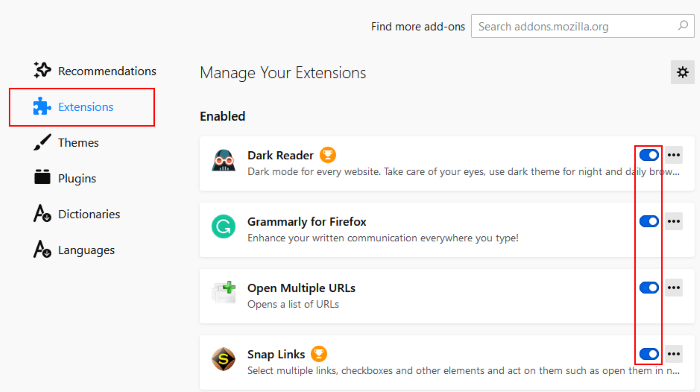
En annan sak du kan göra för att åtgärda det här problemet är att inaktivera webbläsartillägg eller tillägg. Din webbläsare kan ha misstänkta eller problematiska tillägg som orsakar problemet. Därför, om scenariot är tillämpligt, bör inaktivera eller ta bort webbläsartillägg och tillägg hjälpa dig att lösa problemet.
Så här inaktiverar du tillägg i Chrome:
- Öppna först Chrome och klicka på menyalternativet med tre punkter.
- Gå nu till alternativet 'Fler verktyg' och klicka på 'Tillägg'.
- Leta sedan efter misstänkta tillägg och inaktivera omkopplaren som är relaterad till tillägget en efter en.
- Öppna sedan YouTube och se om videon spelas upp utan problem.
För Firefox-användare, här är stegen för att inaktivera tillägg:
- Gå först till webbläsaren Firefox och klicka på menyknappen med tre fält.
- Välj nästa Tillägg och teman från menyalternativen som visas.
- Stäng nu av radioknapparna som är kopplade till alla dina tillägg, en efter en.
- Efter det, gå till YouTube och se om problemet är löst.
Om du använder någon annan webbläsare kan du följa samma steg för att inaktivera tillägg eller tillägg.
Om du fortfarande står inför samma problem där YouTube-video fryser men ljudet fortsätter kan du prova nästa möjliga lösning.
vivaldi recension
Ser: YouTube ansluter inte till AdSense. Fel AC-08, AC-10 ELLER 500.
4] Inaktivera hårdvaruacceleration
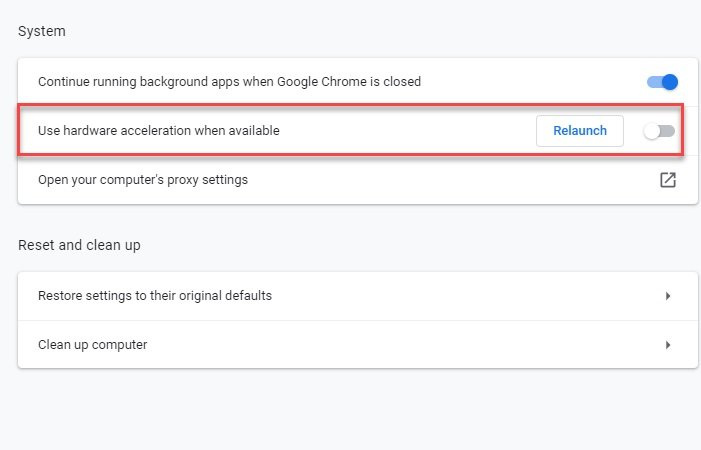
Om du har aktiverat hårdvaruacceleration i din webbläsare kan du stöta på ett problem. Detta är en praktisk funktion, men det kan också orsaka problem som t.ex YouTube-videon fryser, ljudet fortsätter . Om scenariot är tillämpligt kan du därför försöka inaktivera hårdvaruacceleration i din webbläsare och kontrollera om problemet är löst eller inte.
Chrome-användare kan följa dessa steg:
- Öppna först Chrome, tryck på menyknappen med tre punkter och välj sedan alternativet 'Inställningar'.
- Fortsätt nu att scrolla ner på sidan och klicka på 'Avancerat'.
- Nästa inaktivera Använd hårdvaruacceleration om det är möjligt ett alternativ som finns i avsnittet 'System'.
- Öppna sedan Chrome igen och se om problemet är löst.
I Firefox kan du prova följande steg för att inaktivera hårdvaruacceleration:
- Gå först till Firefox och klicka på de tre panelerna > Alternativ.
- Avmarkera nu på fliken Allmänt Använd rekommenderade prestandainställningar och Använd hårdvaruacceleration om det är möjligt Alternativet finns i avsnittet 'Prestanda'.
- När du är klar, starta om Firefox och se om problemet är löst.
Om den här metoden inte fungerar för dig, prova nästa möjliga lösning.
bytte moderkort windows 10 inte äkta
Ser: Så här fixar du inget ljud på YouTube på Windows.
5] Uppdatera GPU-drivrutinen
Det rekommenderas också att du uppdaterar dina grafikdrivrutiner för att undvika skärmrelaterade problem. Så om ovanstående metoder inte fungerade, uppdatera dina grafikdrivrutiner och se om problemet är löst.
Du kan använda funktionen Valfria uppdateringar som är tillgänglig under Inställningar > Windows Update > Avancerade alternativ. Det låter dig ladda ner och installera drivrutinsuppdateringar. Du kan också prova appen Enhetshanteraren för att uppdatera dina grafikdrivrutiner. Alternativt kan du hämta de senaste drivrutinerna från din enhetstillverkares officiella webbplats. Eller använd gratis programvara för uppdatering av drivrutiner från tredje part.
6] Prova en annan webbläsare
Om ingen av lösningarna ovan hjälpte dig att lösa problemet kan du prova att byta webbläsare för att spela upp YouTube-videor. Om du använder Chrome, prova Firefox och se om problemet fortfarande är detsamma eller inte. Det här är en typ av lösning som bör hjälpa dig att åtgärda problemet om det orsakas av någon form av fel eller problem i din nuvarande webbläsare.
Ser: YouTubes interna serverfel 500 förklaras.
Hur fixar jag frusen YouTube-video?
Om din YouTube-video fortsätter att frysa på din dator, försök att ta bort webbläsarens cache och cookies för att åtgärda problemet. Alternativt kan du också inaktivera ditt webbläsartillägg eller tillägg, uppdatera din grafikdrivrutin eller inaktivera hårdvaruacceleration. Om det inte hjälper kan du prova att byta webbläsare. Vi nämnde dessa korrigeringar i detalj tidigare i det här inlägget. Så kolla in det!
Läs nu : YouTube fungerar inte eller laddas inte i Chrome.















